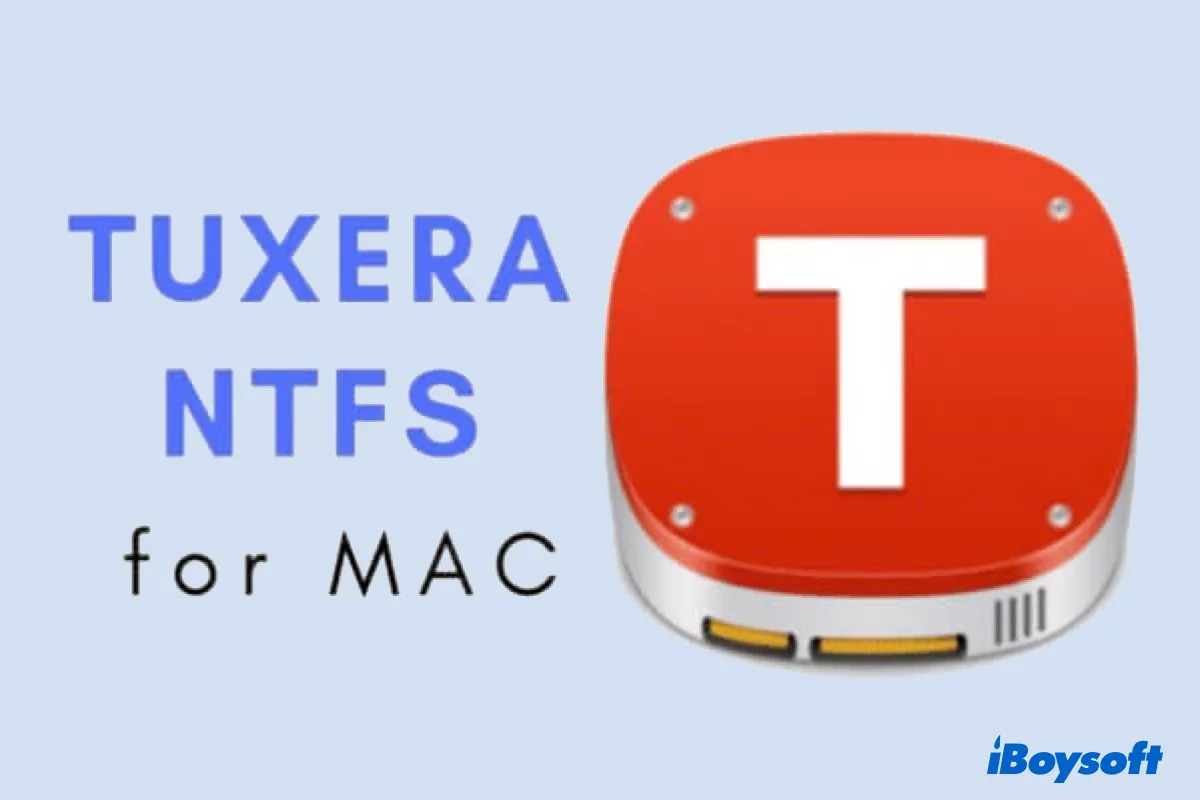O Microsoft NTFS para Mac da Tuxera ajudou muitos usuários de Mac ou usuários em plataformas cruzadas a resolver a questão de leitura somente de drives externos no Mac. No entanto, nada é perfeito! Às vezes, o Tuxera NTFS não consegue montar discos externos no Mac e pode exibir o erro "too many levels of remote in path".
E como isso aconteceu de repente, a maioria dos usuários pode se sentir em pânico ao ver a janela de erro do Tuxera NTFS aparecer. Não se preocupe! Este post fornecerá as soluções simples e úteis para o Tuxera NTFS para Mac não montar drive.
Dicas: Se o Tuxera NTFS para Mac não estiver funcionando ou montando seus discos NTFS, você precisará de um driver NTFS para Mac mais confiável. Como o iBoysoft NTFS para Mac, que pode conceder acesso de leitura/escrita ao NTFS no macOS Tahoe ~ High Sierra de forma estável.
Reconheça os erros de montagem do Tuxera NTFS
O erro "Tuxera NTFS não pôde montar /dev/disk1s1" ou o erro "Tuxera NTFS não pôde montar /dev/disk2s1" é o problema mais comum para usuários que usam o Tuxera NTFS para Mac para montar o drive no formato NTFS no Mac.
Seu caso pode ser diferente, mas as notificações todas começam com "Tuxera NTFS não pôde montar…" e exatamente como a seguinte imagem exibe.
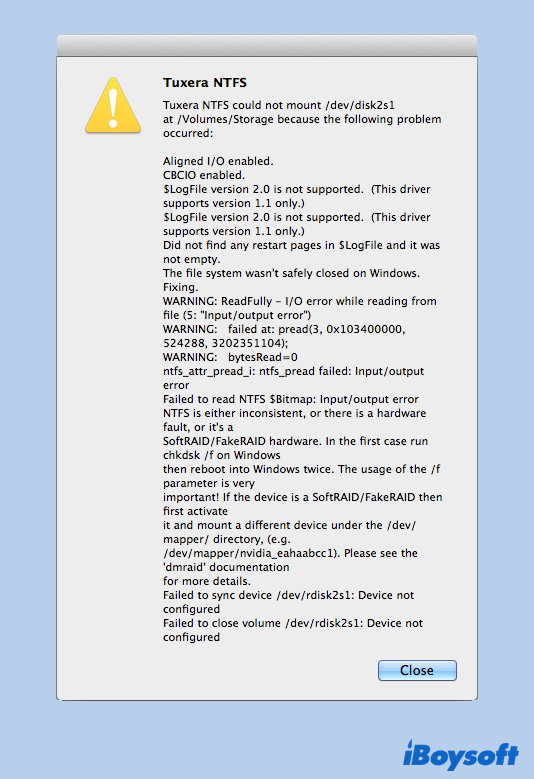
Outro erro do Tuxera NTFS, "Erro ao montar disco2s1: Muito níveis remotos no caminho" ou "Erro ao montar disco4s1: muitos níveis remotos no caminho" também acontecem frequentemente ao usar o Tuxera NTFS para montar unidades formatadas em NTFS no Mac.
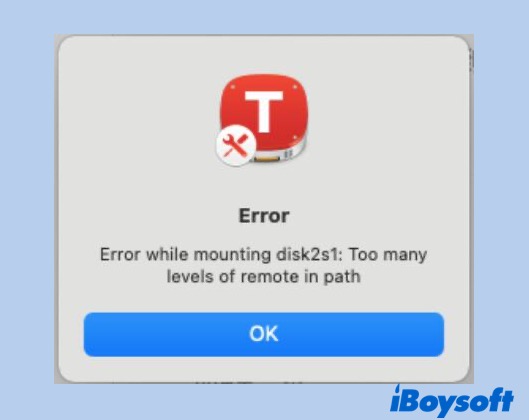
Então quais são as possíveis causas e soluções para se livrar do erro do Tuxera NTFS de não montar a unidade no Mac?
Por que o Tuxera NTFS para Mac não está montando unidades no Sequoia ou antes?
Quando você vê a mensagem "Tuxera NTFS não pôde montar /dev/disk2s1" ou "erro ao montar disco2s1: Muito níveis remotos no caminho", parece que há erros de entrada ou saída devido à inconsistência no sistema de arquivos NTFS. E alguns problemas de hardware também podem levar a esse erro.
Além da inconsistência no sistema de arquivos NTFS, a versão do NTFS no seu disco rígido pode não ser suportada pelo Tuxera NTFS para Mac atualmente instalado no seu Mac. Por isso, o software falhou em montar seu disco rígido externo em NTFS.
Além disso, a compatibilidade do Tuxera NTFS para Mac não é alta o suficiente para cobrir quase todas as marcas de disco rígido. Porque é desenvolvido a partir de um software de código aberto gratuito chamado NTFS-3G que não é oficialmente suportado por muitas empresas de disco rígido.
Compartilhe as razões que podem causar o erro "Tuxera NTFS não pôde montar" no Mac com outras pessoas!
Como consertar o Tuxera NTFS para Mac não montando unidade no macOS Sequoia e antes?
No caso da inconsistência no sistema de arquivos NTFS, você pode usar o fsck no macOS ou executar o chkdsk /f no Windows para verificar e reparar os discos rígidos. Se falhar, tente substituí-lo por um driver NTFS altamente compatível para montar com sucesso seu disco em NTFS no Mac com os seguintes passos:
Passo 1: Desinstale o Tuxera NTFS para Mac e remova suas extensões
Para remover o Tuxera NTFS para Mac do seu MacBook, faça o seguinte:
No macOS Monterey e anteriores:
Com permissão de administrador, você pode desinstalar o Tuxera NTFS para Mac indo em Preferências do Sistema > Tuxera NTFS > Geral. Clique em “Desinstalar Tuxera NTFS…”.
No macOS Ventura, Sonoma, Sequoia:
Abra Configurações do Sistema, selecione Microsoft NTFS by Tuxera no lado esquerdo, clique no cadeado e insira sua senha, então clique em "Desinstalar Microsoft NTFS by Tuxera…".
Se não conseguir desinstalar esse utilitário com os passos acima, aqui está como remover o Microsoft NTFS for Mac by Tuxera com o Terminal. Lembre-se de pressionar Enter para executar cada comando.
- Para desinstalar o Tuxera NTFS for Mac 2018 ou mais recente, digite:sudo /Library/Filesystems/tuxera_ntfs.fs/Contents/Resources/Support/uninstall-package.sh
- Para desinstalar o Tuxera NTFS for Mac 2015/2016, digite:sudo /Library/Filesystems/fusefs_txantfs.fs/Contents/Resources/Support/uninstall-package.sh
- Para desinstalar o Tuxera NTFS for Mac 2014 ou mais antigo, digite:sudo /System/Library/Filesystems/fusefs_txantfs.fs/Support/uninstall-package.sh
Passo 2: Montar unidades NTFS no Mac usando um melhor utilitário NTFS for Mac
Como o Tuxera NTFS for Mac não conseguiu montar as unidades NTFS no Mac, você precisa de um driver NTFS melhor para Mac que funcione. Se você odeia a complicação de ter problemas com suas unidades formatadas em NTFS durante cada atualização ou erros em NTFS como "Erro ao montar disco4s1: muitos níveis de remoto no caminho," iBoysoft NTFS for Mac é a sua melhor opção.
Duas alternativas para Microsoft NTFS by Tuxera para Sequoia/Sonoma/Ventura
1: iBoysoft NTFS for Mac
iBoysoft NTFS for Mac é um dos melhores aplicativos NTFS for Mac que pode habilitar a permissão de escrita para unidades NTFS no macOS 15/14/13/12/11/10.15/10.14/10.13. É o primeiro montador de NTFS totalmente compatível com o Apple Silicon M1, M1 Pro, M1 Max, e M2 Mac, montando unidades NTFS com velocidade rápida e estável.
Melhor NTFS para Mac - iBoysoft NTFS para Mac
- Leia e escreva volumes NTFS no Mac de forma estável
- Monte e desmonte volumes NTFS
- Repare erros no sistema de arquivos NTFS
- Apague dados em discos NTFS
- Reformate discos para NTFS no Mac
- Totalmente integrado com o Finder
- Compatível com Apple Silicon M3/M2/M1 e Intel, chips T2
- Suporte para macOS Sequoia/Sonoma/Ventura/Monterey/Big Sur/Catalina/High Sierra
Somente leitura e sem riscos
Aqui está como usar a melhor alternativa ao Tuxera NTFS para Mac:
- Baixe e instale o iBoysoft NTFS para Mac em seu computador Mac.
- Conecte o disco rígido externo que o Tuxera NTFS não conseguiu montar em seu Mac.
- Inicie este montador de discos NTFS e ele habilitará o acesso de leitura e escrita NTFS no Mac.
2. iBoysoft DiskGeeker
iBoysoft DiskGeeker é uma ferramenta de gerenciamento de disco Mac fácil de usar que oferece acesso total de leitura e escrita a discos NTFS. Uma vez instalado, ele monta automaticamente o disco NTFS no Mac com suporte nativo. Com o iBoysoft DiskGeeker, você pode facilmente ler e escrever dados em discos NTFS em Macs baseados em Intel e Macs Apple Silicon M1/M2/M3 que rodam macOS 15/14/13/12/11/10.15/10.14/10.13.
Além de ser um melhor driver NTFS, o iBoysoft DiskGeeker capacita seus usuários a:
- Prevenir ataques de vírus
- Limpar arquivos inúteis em discos
- Clonar rapidamente o conteúdo de um disco
- Gerenciardiscos de rede
- Destrancar discos NTFS criptografados com BitLocker
- Criptografar discos com BitLocker ou FileVault
- Montar e desmontar discos externos e discos de rede com um único clique
- Verificar e diagnosticar erros em discos
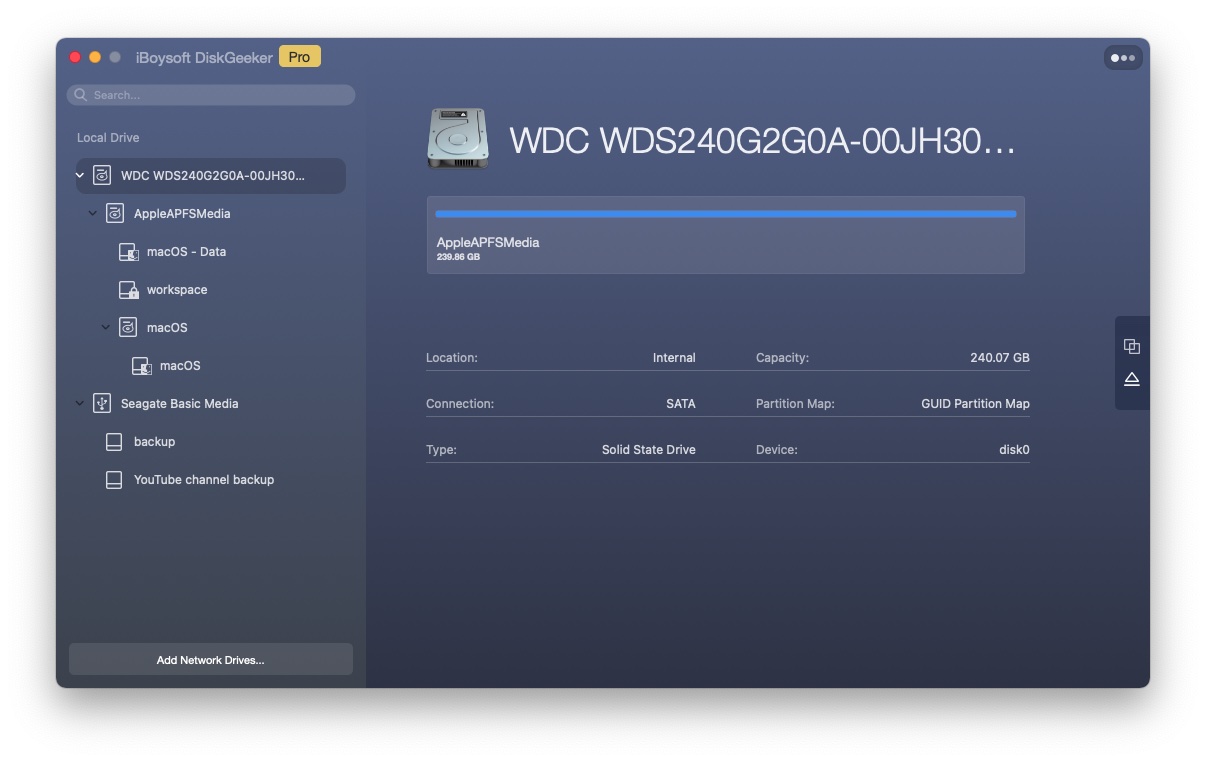
Tutorial para montar disco NTFS no Mac com iBoysoft DiskGeeker:
- Faça o download e instale o iBoysoft DiskGeeker no Mac.
- Inicie o iBoysoft DiskGeeker e conecte a unidade NTFS que o Tuxera NTFS não conseguiu montar em seu Mac.
- Escreva na unidade NTFS depois de ser notificado de que foi montada com sucesso.
Tanto o iBoysoft NTFS para Mac quanto o iBoysoft DiskGeeker agora habilitarão sua unidade NTFS no modo de leitura e gravação no Mac. E sorte para você, não há mais preocupações com o Tuxera NTFS para Mac não montando a unidade.
Achou este post útil? Compartilhe com mais pessoas!